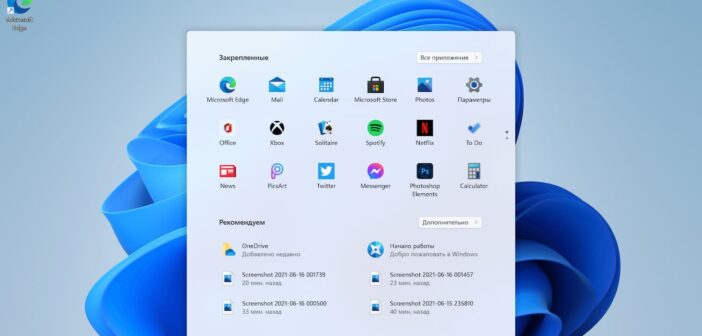Microsoft продолжает улучшать пользовательский опыт на своей новейшей операционной системе, Windows 11. Недавно было замечено, что разработчики добавили в систему новую функцию, которая предлагает пользователям отключать бесполезные или нежелательные уведомления.
Согласно информации, новая функция будет автоматически предлагать отключить уведомления от приложений, с которыми пользователь не взаимодействует в течение определенного периода времени. Это позволит сократить общее количество уведомлений, с которыми пользователи сталкиваются каждый день, улучшая тем самым общую производительность и пользовательский опыт.
Эта функция уже доступна в предварительной версии Windows 11. Однако, пока неясно, когда Microsoft добавит ее в общедоступную версию операционной системы. По всей видимости, это произойдет в рамках одного из крупных обновлений, запланированных на 2023 год.
Кроме того, Microsoft тестирует еще одну функцию, которая позволит приложениям запрашивать у пользователя разрешение на отправку срочных оповещений. Эти уведомления будут приходить, даже если пользователь включил режим “Фокусировка внимания”, который обычно блокирует все уведомления для предотвращения отвлечения внимания.
Эти изменения стали частью стратегии Microsoft по улучшению функциональности Windows 11, особенно после того, как в конце апреля 2023 года компания объявила, что больше не будет выпускать крупные обновления для Windows 10. Это подчеркивает фокусировку Microsoft на своей новейшей операционной системе и стремление сделать ее максимально удобной и простой в использовании для всех пользователей.
Управление уведомлениями в Windows 11 позволяет вам управлять тем, какие оповещения вы видите, и от каких приложений они приходят. Вот простые шаги, которые помогут вам настроить уведомления:
- Открытие настроек уведомлений
Нажмите на кнопку “Пуск” в левом нижнем углу экрана или нажмите клавишу Windows на клавиатуре. Затем выберите “Настройки”.
- Переход к настройкам уведомлений
В меню “Настройки” выберите “Система”, а затем “Уведомления”. Здесь вы увидите общие параметры уведомлений.
- Включение или отключение уведомлений
В этом разделе вы можете полностью включить или отключить все уведомления, переключив ползунок “Получать уведомления от приложений и других отправителей”.
- Настройка уведомлений для конкретных приложений
Прокрутите вниз до раздела “Получать уведомления от этих отправителей”. Здесь вы увидите список всех приложений, которые могут отправлять вам уведомления. Вы можете включить или отключить уведомления для каждого приложения по отдельности, нажав на переключатель рядом с его именем.
- Детальная настройка уведомлений приложения
Чтобы более тонко настроить уведомления для конкретного приложения, нажмите на его имя. Здесь вы можете настроить различные параметры, такие как визуальные и звуковые оповещения, количество уведомлений в действии и приоритет уведомлений.
- Настройка “Фокусировка внимания”
Эта функция позволяет вам ограничивать уведомления в определенное время или во время выполнения определенных задач. Для доступа к этим настройкам вернитесь в меню “Система” и выберите “Фокусировка внимания”. Здесь вы можете настроить автоматические правила или добавить свои собственные.
Помните, что настройки могут немного отличаться в зависимости от версии вашей операционной системы и установленных приложений.
- Госдума готовит россиян к блокировке YouTube: VPN не спасёт - 26/07/2024 15:51
- Marvel выпустит комикс “Звёздные войны” с вуки-джедаем - 26/07/2024 13:56
- ЦБ РФ повысил ключевую ставку до 18% из-за роста инфляции - 26/07/2024 13:41